
今次介紹的就是「AirBar」。這個雖然不是新產品,但 AirBar 受 Amazon 有免運費優惠,大大減低成本。比香港細舖的售價最平都要 $660,現時 Amazon 的售價只為 US$59.99。產品支援 MacOS 及 Window 10 系統。 AirBar 因應不同呎吋的顯示器分為 13.3" / 14" / 15.6" 版本。
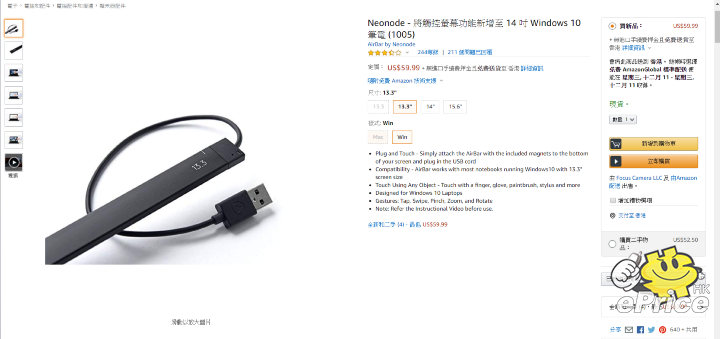
在 Amazon 下貨後剛好七日後到,比原定早了三日到
 雖然買時感恩節未到,但從包裝已經感受到濃厚的節日節奏~
雖然買時感恩節未到,但從包裝已經感受到濃厚的節日節奏~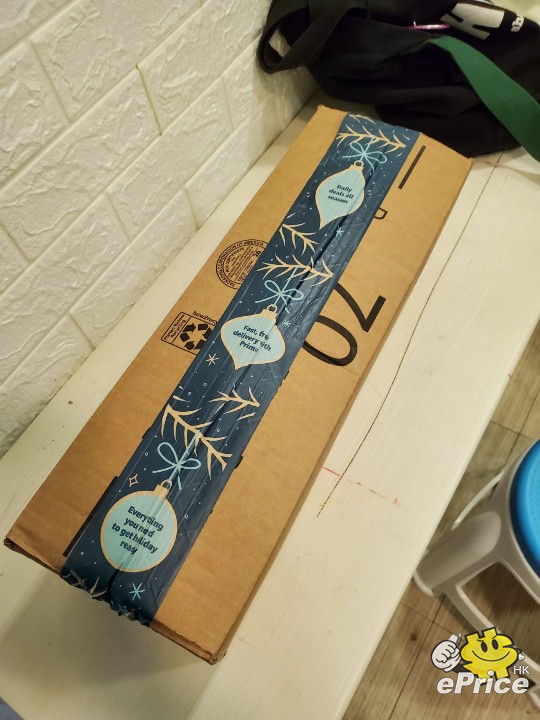
由於小編的電腦是14吋的,所以就選購了14.0"的版本
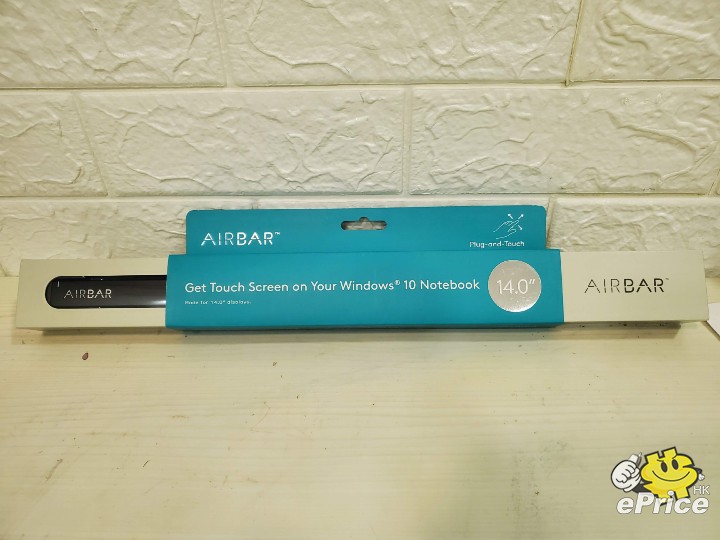
簡約的設計,打開就可以看見修長的 AirBar

配件一覽:說明書、收納包、後備磁石和用來清潔貼位的濕紙巾

但收納袋只能收納到 AirBar 主體,電線就未有顧及了

實物非常簡約,遠看就像一把間尺

設計非常簿,只有5吋厚

撕掉保護貼就可以貼在電腦上,官方建議各位貼在顯示器對下 3mm (即是 AirBar 電線的直徑)的位置,但由於每部筆電的設計都不同,所以小編建議大家先把 AirBar 插上電腦,測試觸控點是否吻合電腦反應的觸控點,確定位置吻合也貼上去,如果失敗了還有兩次機會貼後備磁石

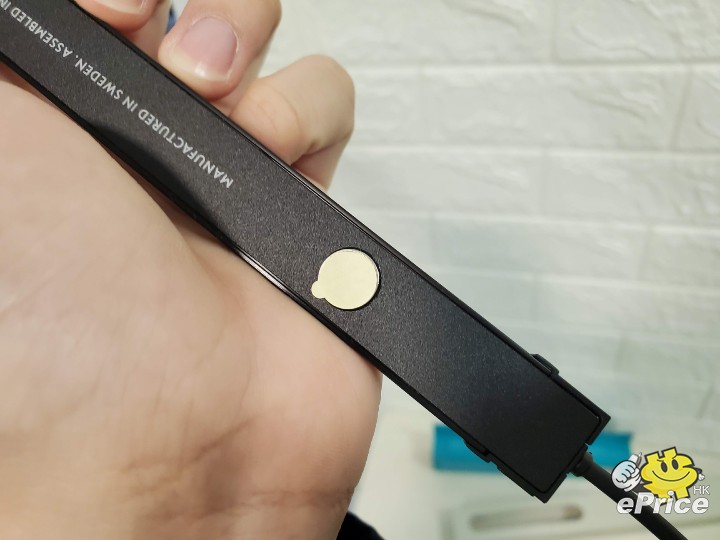
貼上去後,基本上你可以進行在平板電腦上的操作,點擊、滑掃、放大等等。由於 AirBar 是採用不可見光來計算手指與探測器的距離和動作,所以嚴格上不用真的接觸螢幕也可以操作......只是有點難度
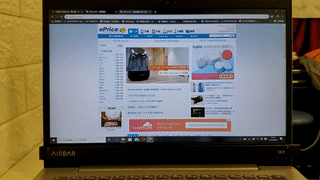
▲只要注意多點觸控時手指不要呈垂直就可以
上官網 air.bar/setup 看看,原來這個產品也有更新,只要下載檔案按 update 就可以自動更新了。
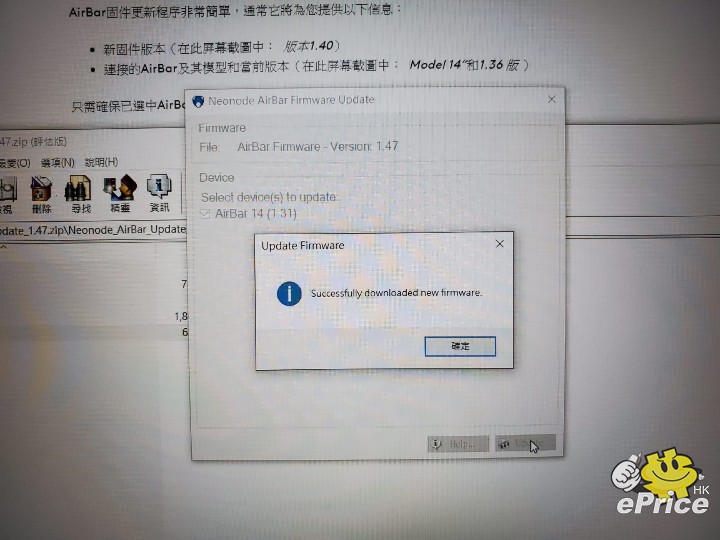
▲更新主要是關閉蜂鳴器的警報和提升檢測精度。
連接外置顯示器後,小編發現 AirBar 連線的是外置顯示器而不是筆電的顯示器。這個問題可以透過到 控制台> 硬體和音效>平面電腦設定>校正螢幕以使用手寫筆或觸控輸入>設定 中校對觸控螢幕。
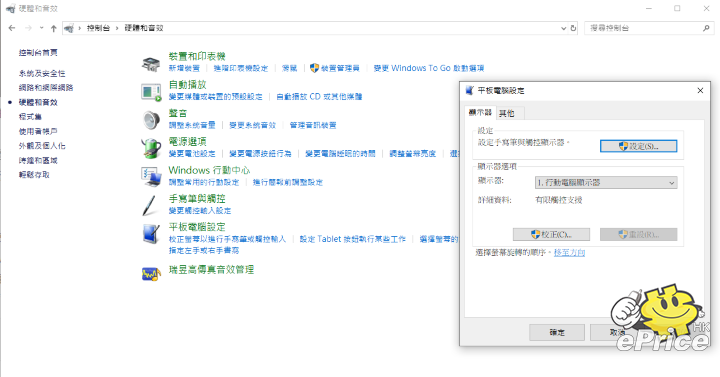
總結來說,這個 AirBar 能令不少人過一過「Touch Mon」癮,特別是廠商也有為 MacBook 推出專屬版本,不得不說能提升平日使用筆記本電腦的效率。以大約以 $468 的價錢省卻購買新觸控式筆電的確挺化算,但購買時記住量度筆記本的顯示器是否為 13.3/13.0/15.6 吋,否則就得物無所用了。
